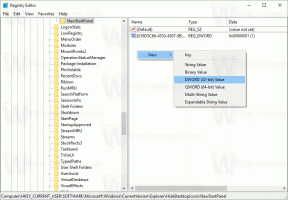Cara Mengubah Wallpaper untuk Desktop Virtual di Windows 10
Anda sekarang dapat mengubah wallpaper untuk Virtual Desktop individual di Windows 10. Ini dimungkinkan melalui opsi baru yang ditambahkan ke fitur Tampilan Tugas yang mengimplementasikan desktop virtual.
Windows 10 adalah versi pertama dari OS yang menyertakan fitur desktop virtual asli. Faktanya, API untuk membuatnya tersedia bahkan di Windows 2000, tetapi tidak ada antarmuka pengguna untuk mengelolanya. Juga, hanya beberapa aplikasi pihak ketiga yang dapat menggunakannya.
Hal-hal telah berubah dengan Windows 10. Virtual Desktops adalah langkah maju yang besar bagi pengguna yang menempatkan Windows sejalan dengan Linux dan Mac OS yang keduanya menawarkan sesuatu yang serupa. Untuk mengelola desktop virtual, Windows 10 menawarkan fitur Task View. Ini memungkinkan Anda untuk mengatur aplikasi dan jendela yang terbuka di antara desktop virtual untuk meningkatkan alur kerja Anda.
Dimulai dengan Windows 10 membangun 21337, Anda sekarang dapat menetapkan wallpaper individual ke masing-masing Desktop Virtual Anda. Setelah Anda mengubah wallpaper untuk Virtual Desktop, Anda akan melihat gambar latar belakang itu saat Anda beralih ke desktop itu, dan juga di pratinjau thumbnail Task View.
Posting ini akan menunjukkan kepada Anda cara mengubah wallpaper untuk desktop virtual individual di Windows 10.
Ubah Wallpaper untuk Desktop Virtual di Windows 10
- Membuat Desktop Virtual baru jika Anda tidak melakukannya sebelumnya.
- Sekarang, buka Pengaturan aplikasi.
- Navigasi ke Personalisasi > Latar belakang.
- Pilih Gambar dari Latar belakang menu tarik-turun di sebelah kanan.
- Pilih wallpaper yang diinginkan, atau klik pada Jelajahi tombol untuk memilih file gambar khusus.
- Klik kanan pada gambar, dan pilih Setel untuk semua desktop atau Setel untuk desktop N dari menu konteks.
- Gambar yang dipilih akan langsung diterapkan ke desktop virtual yang dipilih atau semua!
Kamu selesai!
Tip: Anda dapat dengan cepat mengakses opsi Personalisasi langsung dari Tampilan Tugas. Untuk itu, buka Task View (tekan Win + Tab), dan rklik kanan pada thumbnail desktop virtual mana pun. Anda akan melihat Pilih latar belakang entri yang membuka aplikasi Pengaturan di halaman kanan.
Itu dia.
Dukung kami
Winaero sangat bergantung pada dukungan Anda. Anda dapat membantu situs ini terus menghadirkan konten dan perangkat lunak yang menarik dan bermanfaat bagi Anda dengan menggunakan opsi berikut:
Jika Anda menyukai artikel ini, silakan bagikan melalui tombol di bawah ini. Ini tidak akan membutuhkan banyak dari Anda, tetapi itu akan membantu kami tumbuh. Terima kasih atas dukunganmu!